CAD怎么改变界面的颜色
大家好!本篇小编给大家带来的是关于CAD怎么改变颜色的方法教程,感兴趣的小伙伴请不要错过哦!中望CAD默认采用黑色调的界面颜色,但用户也可以根据个人喜好和使用环境进行更改。下面是更改中望CAD界面颜色的详细步骤:
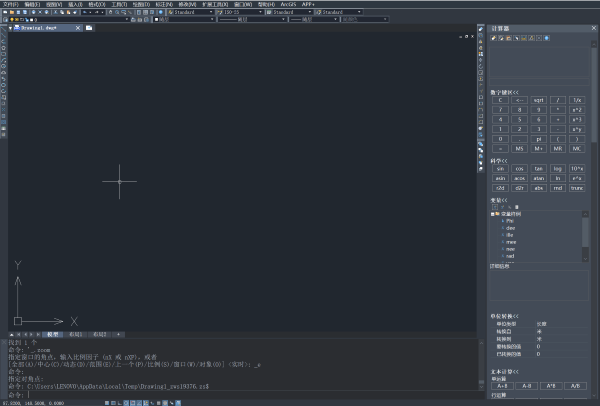
1.打开选项对话框:首先启动中望CAD软件,在命令行输入【OPTIONS】并按回车键,这将打开【选项】对话框。
2.进入显示页面:在【选项】对话框中,找到并选择【显示】页面。这通常是一个包含与显示设置相关选项的页面。
3.选择配色方案:在【显示】页面中,可以看到一个名为【配色方案】的选项。这是用于调整CAD界面颜色的设置。
4.选择明或暗的色调:在【配色方案】下拉菜单中,通常有“明”和“暗”两种色调可供选择。这时候大家就可以根据自己的偏好,选择适合的配色方案。
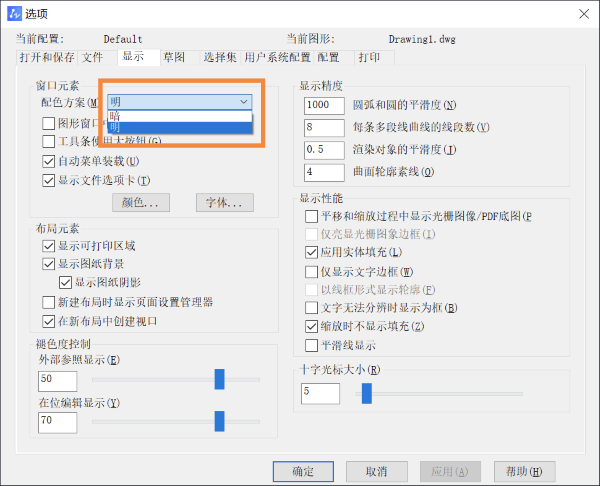
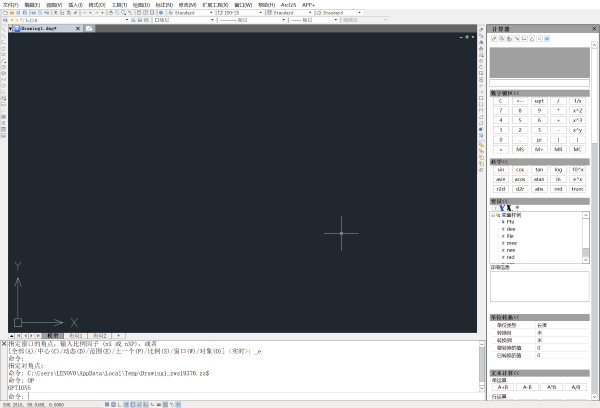
通过上述这些步骤,用户就可以轻松更改中望CAD的默认界面颜色,使其适应个人的视觉需求或特定的工作环境。本篇的分享内容就到这里啦,喜欢的话欢迎各位关注我们的公众号和官网哦!
推荐阅读:三维CAD
推荐阅读:CAD制图
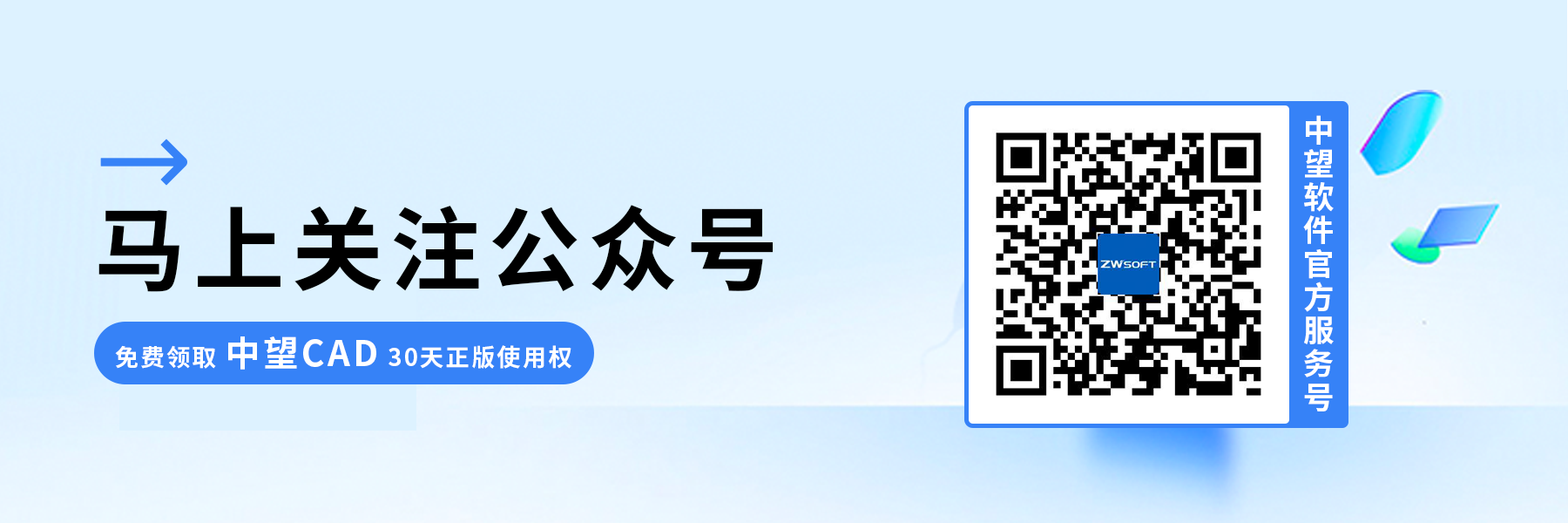
·中望软件“出海”20年:代表中国工软征战世界2024-04-30
·2024中望教育渠道合作伙伴大会成功举办,开启工软人才培养新征程2024-03-29
·中望将亮相2024汉诺威工业博览会,让世界看见中国工业2024-03-21
·中望携手鸿蒙生态,共创国产工业软件生态新格局2024-03-21
·中国厂商第一!IDC权威发布:中望软件领跑国产CAD软件市场2024-03-20
·荣耀封顶!中望软件总部大厦即将载梦启航2024-02-02
·加码安全:中望信创引领自然资源行业技术创新与方案升级2024-01-03
·“生命鸨卫战”在行动!中望自主CAx以科技诠释温度,与自然共未来2024-01-02
·玩趣3D:如何应用中望3D,快速设计基站天线传动螺杆?2022-02-10
·趣玩3D:使用中望3D设计车顶帐篷,为户外休闲增添新装备2021-11-25
·现代与历史的碰撞:阿根廷学生应用中望3D,技术重现达·芬奇“飞碟”坦克原型2021-09-26
·我的珠宝人生:西班牙设计师用中望3D设计华美珠宝2021-09-26
·9个小妙招,切换至中望CAD竟可以如此顺畅快速 2021-09-06
·原来插头是这样设计的,看完你学会了吗?2021-09-06
·玩趣3D:如何使用中望3D设计光学反光碗2021-09-01
·玩趣3D:如何巧用中望3D 2022新功能,设计专属相机?2021-08-10
·通过ID命令查看CAD中指定点坐标2018-03-20
·如何关闭CAD的快捷特性工具?2024-01-03
·CAD中如何隐藏图像坐标2022-04-11
·CAD为什么输入文字是竖的2016-05-30
·CAD如何绘制酒格?2022-07-14
·CAD对象追踪如何使用2018-04-27
·CAD绘制喷射泵2022-11-22
·如何统计CAD中块的数量2021-11-15














